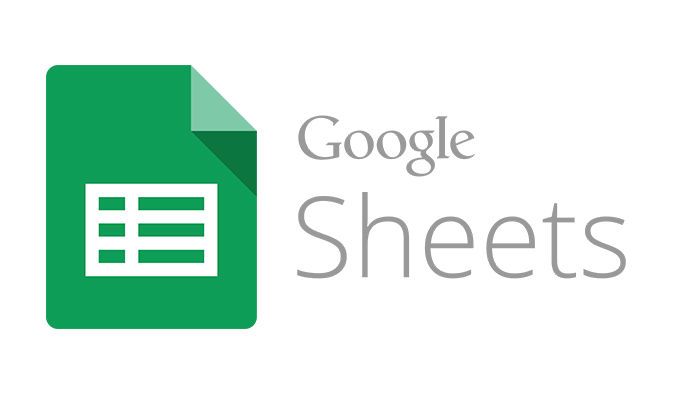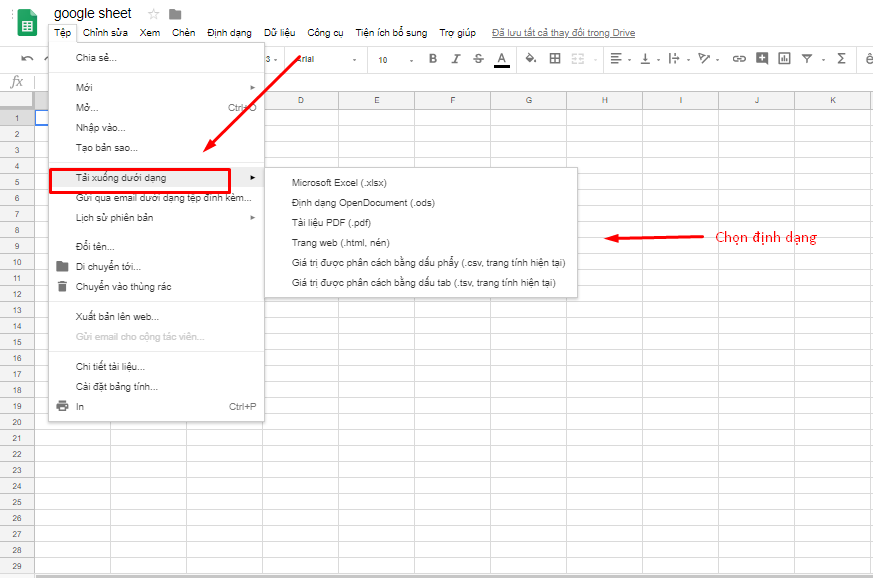Goolge Sheet là công cụ bảng tính tương tự như phần mềm excel, nhưng lại có thể sử dụng online ngay trên trình duyệt web. Chính vì là một phần mềm online nên Google Sheet có những chức năng mà những phần mềm khác không có. Bài viết hôm nay sẽ hướng dẫn sử dụng Google Sheet một cách đơn giản và dễ dàng, hãy cùng theo dõi. Google Sheet là một công cụ bảng tính miễn phí của Google nhưng nó vẫn có các công thức và tiện ích không kém gì excel của microsoft. Về cơ bản Google Sheet tương tự như Excel nhưng nó có gì hơn? Đầu tiên, Google Sheet là công cụ được sử dụng trên trình duyệt web, nhưng bạn có thể sử dụng ở bất kì chỗ nào.Bạn sẽ không còn gặp phải vấn đề quên tài liệu ở nhà hay mất dữ liệu. Bạn có thể sử dụng trên mọi thiết bị, kể cả điện thoại sử dụng IOS hay android. Bởi vì Google Sheet gần giống với excel, thế nên nếu bạn biết sử dụng excel thì bạn hoàn toàn có thể sử dụng được một cách dễ dàng. Ngoài ra, Google Sheet còn là một công cụ hoàn toàn miễn phí giống như các công cụ khác của Google như Google Drive, Docs and Slide. Bởi vì những điều trên mà có thể nói Google Sheet là một công cụ tuyệt vời, bất kể bạn là một người mới sử dụng excel hay đã biết sử dụng thành thạo thì cũng không nên bỏ qua một công cụ tuyệt vời như thế này. Sau đây là những hướng dẫn sử dụng Google Sheets đơn giản cho những người mới. TẠO TRANG VÀ ĐIỀN THÔNG TIN. Trước khi bắt đầu phần hướng dẫn sử dụng Google Sheet thì bạn cần có phần mềm web và tài khoản của google .
Đầu tiên là cách để tạo một trang trắng.
Có 2 cách để tạo một trang tính mới:- Bấm vào nút ‘Mới’ trong phần Google Driver và chọn phần Google Sheet
- Vào phần ‘Tệp’ ở bên góc trái màn hình và chọn mới > Google Trang tính
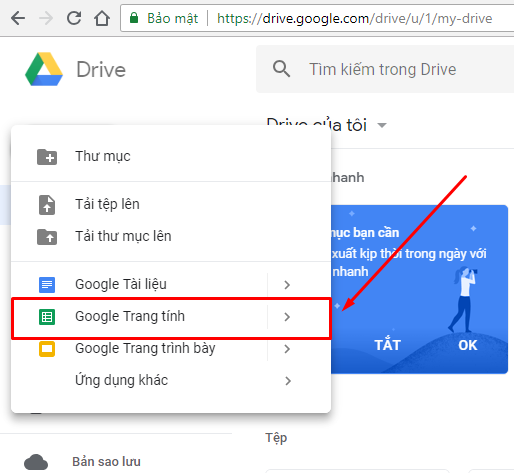
Cách tạo mới Google Sheet
Với các bước này thì bạn sẽ tạo được ra một trang trắng dễ dàng cho bạn sử dụng Google Sheet và việc tiếp theo chỉ là nhập dữ liệu của bạn vào thôi.Cách nhập dữ liệu.
Khi bạn mở một trang bảng tính mới trong Google Sheet bạn sẽ thấy dữ liệu bạn bắt đầu điền sẽ ở ô được chọn sẵn thường là ô 1-A ngay đầu bên trái màn hình, bạn không cần phải nhấn click đúp chuột để chọn ô nên sẽ không cần quá nhiều thao tác bằng chuột. Bạn có thể chọn bất kì ô nào bạn muốn để điền thông tin, khi bạn đã điền xong thì bạn ấn nút ‘Enter’ để lưu các thông tin bạn đã điền và chuyển đến ô tiếp theo. Bạn có thể dùng nút ‘Tab’ để chuyển sang ổ bên phải cùng dòng hay sử dụng các phím mũ tên để di chuyển sang các ô bạn muốn. Ngoài ra bạn có thể sử dụng chuột để chọn ngay vào ô bạn muốn chỉ định để điền thông tin. Nếu như bạn không muốn ngồi gõ từng dữ liệu vào Google Sheet thì bạn có thể sử dụng cách ‘sao chép và dán’, và sao chép các thông tin bạn tìm thấy ở một trang web nào đó rồi dán vào các ô bạn muốn ở trong trang bạn đang làm. Để có thể sao chép dữ liệu, bạn bôi đen dòng hoặc đoạn mà bạn muốn rồi sử dụng tổ hợp phím ‘ctrl+C’ để sao chép. Sau đó bạn chọn vị trí các ô bạn muốn điền thông tin, tiếp tục bôi đen các ô muốn điền thông tin rồi sử dụng tổ hợp phím ‘ctrl+V’, để có thể dán thông tin mà đã sao chép từ trước vào các ô đã chọn.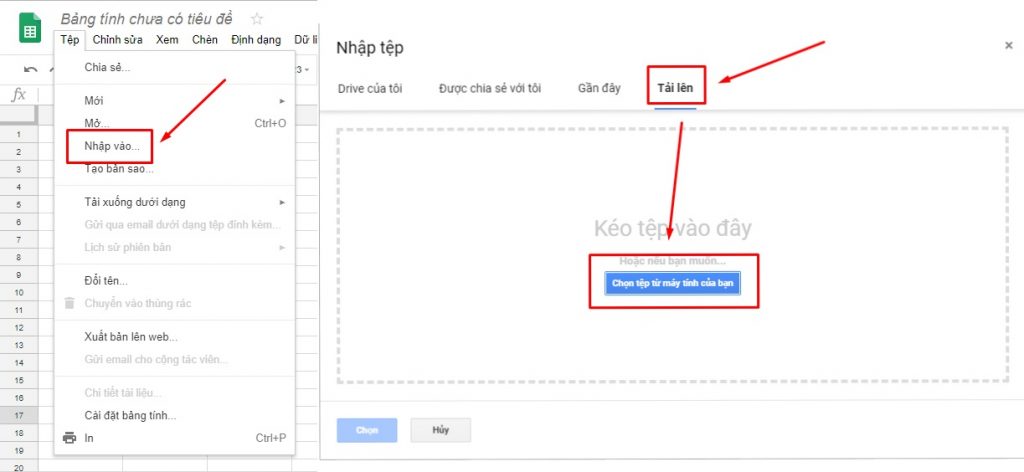
Tải tập tin có sẵn trong máy lên Google Sheet
ĐỔI TÊN VÀ TẢI TẬP TIN
Để hướng dẫn đổi tên tập tin của bạn cách đơn giản chính là vào phần ‘Tệp’> ‘Đổi tên’, nhập tên mà bạn muốn đặt cho tập tin rồi ấn ‘Enter’ để hoàn thành thao tác.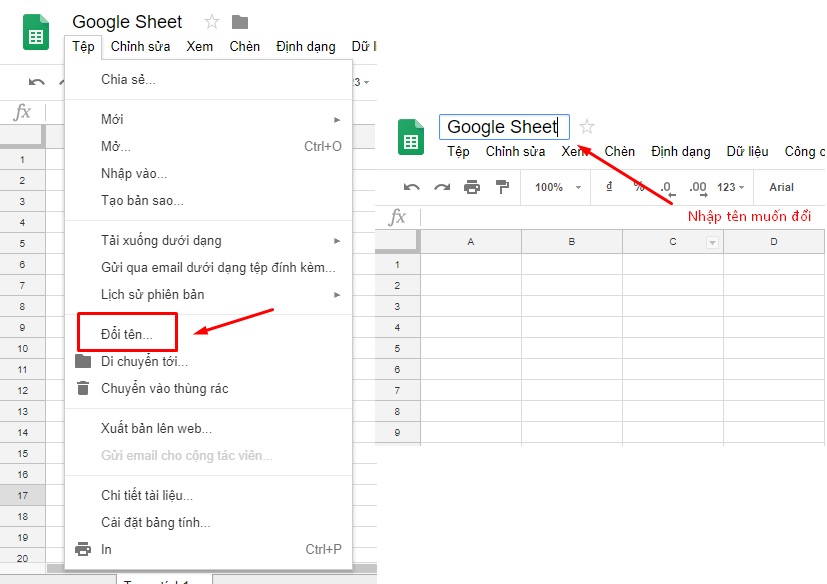
Cách đổi tên tập tin của Google Sheet
Nếu muốn tải tập tin xuống máy tính của bạn để dễ dàng xem trên máy tính dưới các định dạng khác, chúng ta có cách như sau:- Chọn ‘Tệp’> ‘Tải xuống dưới dạng’
- Chọn định dạng mà bạn muốn tải xuống rồi Google Sheet sẽ tự động tải xuống tập tin có đuôi dưới định dạng mà bạn đã chọn.
Cách tải tập tin Google Sheet xuống máy tính
SỬ DỤNG CÁC CÔNG THỨC ĐỂ TÍNH TOÁN
Google Sheet, giống như hầu hết các phần mềm thống kê khác, có một loạt các công thức tích hợp để hoàn thành một số tác vụ thao tác thống kê và dữ liệu. Nếu như bạn đã từng sử dụng các công thức trong excel thì bạn an tâm rằng Google Sheet y hệt như thế, bạn không phải lo vấn đề phải ngồi tìm hiểu lại cách sử dụng vì điều đó rất tốn thời gian. Trong bài hướng dẫn sử dụng Google Sheet này, chỉ đề cập chủ yếu 5 công thức cơ bản hay được dùng nhất trong thống kê sẵn có trong biểu tượng ∑ góc bên phải của thanh công cụ. Các công thức có bản của Google Sheet bao gồm:- SUM: là công thức tính tổng đơn vị của các ô trong phạm vi mà bạn đã chọn
- AVERAGE: là công thức tìm mức trung bình của các cột mà bạn chọn ( Ví dụ: 1,2,3,4,5= mức trung bình là 3)
- Count: là công thức để tính giá trị của các ô trong phạm vi mà bạn chọn (ví dụ: 1,x,3,4,5= có 4 ô là có giá trị)
- Max: là công thức tìm giá trị cao nhất của các ô trong phạm vi mà bạn đã chọn ( ví dụ: 1,2,3,4,5= 5 là giá trị cao nhất)
- Min: là công thức tìm giá trị nhỏ nhất của các ô trong phạm vi mà bạn đã chọn ( ví dụ: 1,2,3,4,5= 1 là giá trị nhỏ nhất).
CHIA SẺ, BẢO VỆ VÀ DI CHUYỂN DỮ LIỆU.
Điều khiến Google Sheet trở nên tuyệt vời chính là khả năng ‘’đồng bộ hóa’’. Bạn có thể dễ dàng cài đặt và chia sẻ dữ liệu của bạn cho bạn bè, đồng nghiệp, hay là cho toàn bộ mọi người trong công ty, tùy vào ý muốn của bạn. Để làm được điều đó, bạn chỉ cần:- Chọn ‘Tệp’> ‘Chia sẻ’ hoặc bạn chỉ cần bấm vào nút chia sẻ màu xanh ngay bên góc phải màn hình.
- Chọn ‘Nâng cao’ rồi gõ email người mà bạn muốn chia sẻ
- Cài đặt tùy chọn bảo mật và kết thúc thao tác.